win10硬盘管理在哪里 Win10的磁盘管理界面在哪里找
更新时间:2023-11-06 09:56:49作者:yang
win10硬盘管理在哪里,Win10是目前最新的操作系统版本,其提供了许多便捷的功能来满足用户的需求,其中之一就是硬盘管理功能,它能够帮助我们对计算机硬盘进行有效的管理和维护。对于一些不熟悉Win10系统的用户来说,找到磁盘管理界面可能会有些困惑。Win10的磁盘管理界面究竟在哪里呢?接下来我们将一起探索Win10系统中磁盘管理的位置,帮助大家更好地理解和使用这一功能。
具体方法:
1.在Windows10系统桌面,右键点击此电脑图标。在弹出菜单中选择“管理”菜单项。
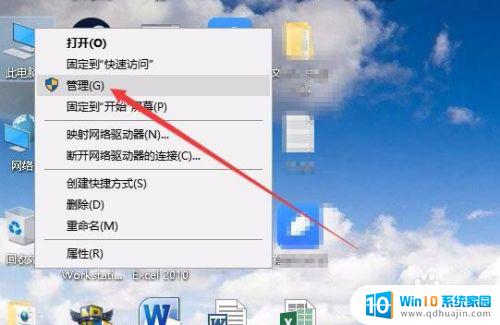
2.这时就可以打开计算机管理窗口,在这里点击左侧边栏的“磁盘管理”菜单项。
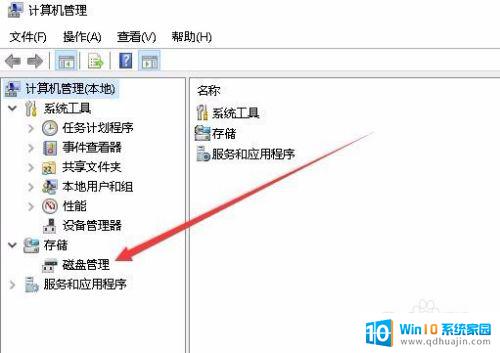
3.这时就可以在右侧的窗口中显示出磁盘管理的窗口了。
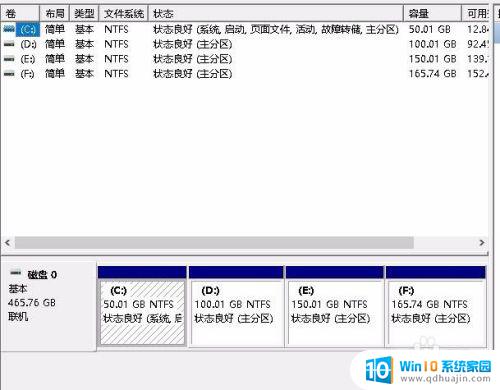
以上就是win10硬盘管理的全部内容,如果您还有不清楚的地方,请参考以上步骤进行操作,希望这对您有所帮助。
win10硬盘管理在哪里 Win10的磁盘管理界面在哪里找相关教程
热门推荐
win10系统教程推荐
- 1 怎么把锁屏壁纸换成自己的照片 win10锁屏壁纸自定义设置步骤
- 2 win10wife连接不显示 笔记本电脑wifi信号不稳定
- 3 电脑怎么定时锁屏 win10自动锁屏在哪里设置
- 4 怎么把桌面文件夹存到d盘 Win10系统如何将桌面文件保存到D盘
- 5 电脑休屏怎么设置才能设置不休眠 win10怎么取消电脑休眠设置
- 6 怎么调出独立显卡 Win10独立显卡和集成显卡如何自动切换
- 7 win10如何关闭软件自启动 win10如何取消自启动程序
- 8 戴尔笔记本连蓝牙耳机怎么连 win10电脑蓝牙耳机连接教程
- 9 windows10关闭触摸板 win10系统如何关闭笔记本触摸板
- 10 如何查看笔记本电脑运行内存 Win10怎么样检查笔记本电脑内存的容量
win10系统推荐
- 1 萝卜家园ghost win10 64位家庭版镜像下载v2023.04
- 2 技术员联盟ghost win10 32位旗舰安装版下载v2023.04
- 3 深度技术ghost win10 64位官方免激活版下载v2023.04
- 4 番茄花园ghost win10 32位稳定安全版本下载v2023.04
- 5 戴尔笔记本ghost win10 64位原版精简版下载v2023.04
- 6 深度极速ghost win10 64位永久激活正式版下载v2023.04
- 7 惠普笔记本ghost win10 64位稳定家庭版下载v2023.04
- 8 电脑公司ghost win10 32位稳定原版下载v2023.04
- 9 番茄花园ghost win10 64位官方正式版下载v2023.04
- 10 风林火山ghost win10 64位免费专业版下载v2023.04